Обліковий запис на тв сумісного
Процес цей не такий вже і складний, яким може представлятися для початківців користувачів, які не знають основ відео захоплення. Насправді, не буде потрібно навіть якесь спеціалізоване програмне забезпечення. В принципі, для цього може використовувати навіть вбудований редактор відео, який є в комплекті операційних систем сімейства Windows, під назвою Movie Maker. Хоча, для отримання кращого результату можна використовувати і більш просунуті утиліти типу Adobe Premiere або iMovie для Apple-систем. Сам процес розпізнавання пристроїв і захоплення відео практично нічим не відрізняється. Можливо тільки деяка зміна самих команд, використовуваних в тій чи ної програмі.
Як записати відео з телевізора на комп'ютер
Отже, для запису відео, будь то фільм або телепрограма, необхідно використовувати кабель AV, а якщо є, то кабель S-Video. Використання другого варіанта дає кращу якість. Однак, і перший варіант хороший, тим більше, що практично у всіх моделей телевізорів такий шнур поставляється в основній комплектації. Кабель підключається до роз'ємів аудіо та відео на телевізорі або додаткової приставці (якщо така використовується) відповідно до кольорів штекерів і роз'ємів на кабелі та телевізорі (приставці). Само собою зрозуміло, що вони повинні збігатися.
USB-наконечник шнура необхідно підключити до відповідного порт комп'ютера або ноутбука (зазвичай, це гнізда інтерфейсів USB 2.0 / 3.0). Принципової різниці при використанні більш нового інтерфейсу немає. Все одно запис проводитиметься в режимі реального часу, тобто, процес триватиме, поки транслюється програма, передача або фільм.
Далі потрібно запустити обраної програми для захоплення відео і в основному меню «Файл» (File при англомовному інтерфейсі, що зустрічається частіше) вибрати опцію Capture або ж Capture Function. У пропонованих варіантах відео захоплення потрібно використовувати функцію Capture From Digital Video Camera, яка дозволяє зробити запис з розпізнаванням відео системи (цифрової камери). В даному випадку проводиться розпізнавання нового пристрою. Після цього залишається тільки вказати назву завантаження (коли програма це зажадає) і вибрати шлях збереження результату, вказавши необхідну папку на жорсткому диску. За великим рахунком, це практично збігається з питанням,. Тільки тут в якості місця збереження використовується вінчестер.
Для початку запису натискаємо кнопку Start Capture або Start Import програмному забезпеченні в той момент, коли починається трансляція програми або відтворення відео з плеєра. Після закінчення запису просто зупиняємо процес відповідної кнопкою Stop Capture. Кінцевий файл з відео буде збережено під тим ім'ям і в тому місці, які були вказані в процесі підготовки до запису.
Само собою зрозуміло, що після всього цього отриманий файл можна відредагувати за своїм бажанням, використовуючи для цього професійні і напівпрофесійні програмні продукти, що мають широкі можливості щодо поліпшення якості отриманого відео матеріалу. Але це вже окреме питання.
Інструкція
Прочитайте інструкцію до вашого пристрою DVD. З'ясуйте типи дисків, на які може бути виконана запис за допомогою даного пристрою. Зазвичай це формати DVD + R або DVD-R. Існують і універсальні моделі, здатні записувати DVD-RW диски.
Під'єднайте записуючий пристрій DVD до вашого телевізора. Для здійснення цього з'єднання використовуйте ті роз'єми, які необхідні для передачі сигналу від телевізора, А не до нього. Найменування і призначення портів ви можете з'ясувати, вивчивши керівництво користувача до рекордеру.
Функціональні можливості більшості рекордерів дозволяють використовувати метод відкладеного старту. Відкрийте меню налаштувань записуючого пристрою і перевірте точність виставленого часу. Встановіть таймер на певний проміжок, в який буде виконано запис. В даному випадку краще не економити простір диска. Виставите таймер таким чином, щоб запис почалася трохи раніше наміченого часу, а закінчилася пізніше.
Якщо у вас немає DVD-рекордера, то скористайтеся персональним комп'ютером для запису відео. Вам буде потрібно відеокарта, в якій присутній порт для прийому сигналу. Підключіть до нього телевізор, використовуючи спеціальні кабелі та перехідники.
Встановіть програму, що дозволяє переглядати зображення, яке передається по використовуваному каналу. Встановіть утиліту Fraps і налаштуйте параметри її роботи. У потрібний момент запустите обидві утиліти і включіть запис зображення, переданого на монітор комп'ютера. Запишіть отриманий відеофайл на DVD-диск.
У різноманітті телепрограм сучасного телебачення зрідка трапляються справді вартісні передачі, подвійно цінні саме в силу своєї рідкості. Можливо, що вам вони здадуться цінними настільки, що ви навіть захочете їх записати для повторного перегляду в майбутньому.
Інструкція
Тепер, коли все готово, вам досить натиснути кнопку запису в інтерфейсі програми управління тюнером і, коли передача закінчиться, зупинити запис кнопкою "стоп".
Тепер в зазначеному вами місці на жорсткому диску знаходиться відеофайл з вашої улюбленої передачею.
Запис фотографій на диск може бути виконана різними способами, однак найбільш правильно записувати фотографії за допомогою спеціальних програм для запису дисків. Однією з найпопулярніших програм такого роду є Nero. Запис фотографій на DVD- диск за допомогою Nero - завдання нескладне.
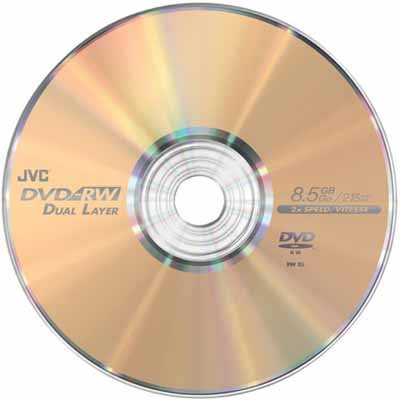
Інструкція
Відкрийте програму Nero. Дана програма, по суті, являє собою набір утиліт для різних маніпуляцій, пов'язаних із записом і стиранням компакт- дисків, а також для підготовки контенту до запису на даний вид носія. Для запису фотографій виберіть програму Nero Burning Rom. Після цього вставте DVD- диск в привід, а у верхній частині вікна програми зробіть вибір типу диска, на який будуть записуватися дані. У нашому випадку - DVD. Потім натисніть кнопку "Додати файли". Відкриється вікно, що нагадує стандартний файловий менеджер Windows - Провідник.
У правій частині вікна додавання файлів знайдіть папку з фотографіями, які ви хочете записати на диск. Візьміть або цілу папку, або окремі фотографії, Призначені для запису, і перетягніть їх за допомогою миші в ліву частину вікна. Слідкуйте за індикатором заповнення DVD- диска, що знаходиться внизу вікна програми. на DVD- диск поміщається 4.7 гігабайт інформації, тобто на нього можна записати понад тисячу фотографій з роздільною здатністю 8 мегапікселів. Після того, як ви перетягнули в поле запису всі необхідні фотографії, Переконайтесь, що диск не заповнений до кінця, інакше запис може не відбутися.
Для старту фізичної записи фотографій на диск натисніть кнопку "Пропалення". Слідкуйте за статусом даного процесу і не виймайте компакт диск до тих пір, поки він не завершиться. В іншому випадку носій інформації може бути зіпсований (якщо це не перезаписуваний диск). Після закінчення запису привід відкриється автоматично. вставте диск назад і перевірте якість запису файлів.
Корисна порада
Якщо ви хочете, щоб на не до кінця заповнений диск згодом можна було додавати фотографії та інші файли, скасуйте його фіналізірованіе перед пропаленням.
джерела:
- записати диск з фотографіями
Існуюче в інтернеті безліч сервісів перегляду відео online не дозволяє записувати і зберігати ці відео на жорсткий диск комп'ютера. Для багатьох користувачів це пов'язано з певними незручностями.

Інструкція
Щоб зберегти відео з одного з online-сервісів, таких як YouTube, RuTube, Vimeo і ін., Скористайтеся кешем браузера. Для цього прогрузити на сайті до кінця бажаний відеоролик, після чого за допомогою провідника відкрийте папку з кешем браузера. Для цього перейдіть за адресою C: \\ Documents and Settings \\ [ім'я користувача] \\ Local Settings \\ Application Data, де знайдіть папку з ім'ям, відповідним назві використовуваного браузера. Знайдіть папку cache, в якій і буде перебувати прогруженний відеофайл. Скопіюйте його. В інтернет-браузері Opera існує більш зручний спосіб пошуку файлів в кеші: для цього наберіть в адресному рядку opera: cache і відзначте галочкою необхідний тип файлу.
Для збереження відео з різних online-сервісів існують веб-сайти, які мають належним функціоналом. Прикладами можуть служити SaveFromNet, Save2Go і ін. В відповідне поле на цьому сайті вставте адресу інтернет-сторінки з відео, яке потрібно зберегти. Після обробки запиту з'являться посилання для скачування файлу в різних форматах та вирішенні.
Для популярних веб-браузерів існують спеціалізовані розширення (доповнення, плагіни), що дозволяють записати online-відео на жорсткий диск комп'ютера. Після установки такого розширення поруч з відео на інтернет-сторінках з'являться посилання для збереження файлу.
Альтернативою даними способам може стати використання однієї з програм, призначених для запису відео з екрану монітора. Цей спосіб буде більш ефективним, якщо потрібно записати online-трансляцію. Серед подібних програм можна виділити Fraps, Total Screen Recorder, Camtasia Studio і т.п. Виберіть одну з програм, встановіть і запустіть її. Натисніть на кнопку записи в інтерфейсі програми. Після цього включіть перегляд відео і розгорніть його на весь екран. Дочекайтеся закінчення, після чого натисніть кнопку «Стоп» в додатку.
Відео по темі
Раніше проблема записи телевізійних передач вирішувалася за допомогою відеоплеєра, але, погодьтеся, вони трохи застаріли, і далеко не кожен зараз ними користується. Зараз існує маса нових і зручних способів записи телепередач на знімні носії. При наявності деяких нехитрих пристосувань і знань, можна з легкістю це зробити.

Інструкція
Скористайтеся програмою Windows Media Center. Вона записує передачі і фільми в прямому ефірі на ваш комп'ютер. Запис можна планувати заздалегідь і автоматично записувати будь-які телепередачі. Для роботи з Media Center вам знадобиться ТВ-тюнер і будь-яке джерело ТВ-сигналу (антена або кабельне). Записані передачі будуть зберігатися на вінчестер в форматі WTV.
Підключіть ТВ-тюнер до вашого комп'ютера і встановіть автоматичне ПО. Після установки драйвера зайдіть в налаштування ТВ-сигналу і виберіть необхідний канал. Потім зайдіть в програму Windows Media Center і натисніть Запис. Врахуйте, що запис телепередачі повинна проводитися при включеному комп'ютері.
Обзаведіться DVD-плеєром з вінчестером. Це найбільш близький сучасний варіант до методу запису через старий добрий відеомагнітофон. Принцип дії практично той самий. Тільки запис телепередачі йде не на касету, а на диск. Також на таких DVD-плеєрах можна налаштувати таймер на той час, в яке почнеться запис потрібної програми. Це дуже зручно, якщо ви відсутні.
Запишіть потрібну вам програму за допомогою приставки. Вона зазвичай йде в комплекті з цифровим телебаченням. За допомогою пульта виберіть необхідну передачу, встановіть час запису, і справу зроблено. Також дуже зручно, що за допомогою такої приставки можна поставити телепередачу на паузу в режимі реального часу. Така функція дуже зручна і значно спрощує життя, якщо вам треба на час відлучитися, а пропускати найцікавіше не хочеться.
Але якщо всі ці новомодні пристосування не для вас, придбайте б / у відеомагнітофон, кілька чистих касет (напевно, десь ще продаються) і записуйте програми старим перевіреним способом. Правда, якість запису буде не таким, як цифрове. До того ж на касету не так вже й багато можна записати на відміну від дисків або вінчестерів.
Відео по темі
Іноді необхідно записати mp3 на DVD диск, щоб взяти його з собою в дорогу, або прослухати його на відповідному програвачі. Якщо диск був записаний неправильно, то музичний пристрій не зможе його відтворити або відобразити всі записані елементи. Тому бажано використовувати програми для запису таких DVD.

Вам знадобиться
- - Nero, або будь-яка інша програма для запису оптичних дисків
Інструкція
Для того щоб записати mp3 файли на DVD встановіть спеціалізовану програму Nero.
Відкрийте програму Nero Express. Для цього треба зайти в меню «Пуск», виберіть пункт «Усі програми» - «Nero» - «Nero Express».
Після відкриття програми виберіть пункт «Дані», виберіть підпункт «DVD з даними». З'явиться вікно «Зміст диска».
Додайте свої файли MP3 в проект. Для цього натисніть кнопку «Додати» в правій частині програми. Відкриється вікно, яке відображає файлову систему жорсткого диска. Виберіть потрібні папки і файли і натисніть в правому нижньому кутку додатка аналогічну клавішу «Додати». Відкриється попереднє меню, яке відобразить вибрані файли. У міру заповнення диска вмістом буде змінюватися датчик в нижній частині екрана, який показує час, що залишився на диску місце.
Натисніть кнопку «Далі». Відкриється вікно налаштувань запису диска. У пункті «Поточний рекордер» виберіть використовуваний дисковод. В поле «Ім'я диска» введіть назву для майбутнього диску. Виділіть пункт «Дозволити додавання файлів», якщо хочете що-небудь записати по закінченню запису. Після завершення налаштувань натисніть кнопку «Записати».
Створення Audio DVD відрізняється від створення звичайного MP3 диска тим, що в вікні вибору Nero Express в лівій частині вікна необхідно виділити пункт «Музика», а в правій частині підібрати потрібний формат (найчастіше «Jukebox Audio DVD»). Цей диск можна буде відтворити на будь-якому DVD програвачі, який підтримує MP3.
Зверніть увагу
Щоб записати диск стандартними засобами Windows вставте його в дисковод, виберіть необхідні MP3 файли і перемістіть його на диск. Клацніть правою клавішею миші на піктограмі дисковода і виберіть «Записати дані на диск». Це також дозволить створити DVD, який успішно відтвориться на більшості музичних програвачах.
Корисна порада
Існує безліч інших програм, які аналогічним чином дозволяють записувати MP3. Наприклад, щоб записати DVD в програмі CDBurnerXP, необхідно створити диск з даними і скопіювати на нього потрібні композиції.
джерела:
- записати dvd диск для плеєра
Незважаючи на активне поширення різних USB-накопичувачів, певна категорія користувачів воліє зберігати інформацію на DVD- дисках. Для запису файлів на ці носії необхідно використовувати спеціальні програми або стандартні утиліти операційних систем.

Вам знадобиться
- Iso File Burning.
Інструкція
Якщо ви не хочете використовувати додаткові утиліти, запишіть інформацію за допомогою стандартних засобів операційної системи. Створіть на жорсткому диску папку з довільним назвою. Скопіюйте в неї всі дані, які необхідно записати на DVD-носій. Пам'ятайте про те, що обсяг папки не повинен перевищувати розміру вільного простору на вибраному диску.
Дочекайтеся відкриття меню підготовки параметрів запису. Заповніть поле «Назва диска». Виберіть варіант його подальшого використання. Якщо ви плануєте запускати диск за допомогою відеоплеєрів або музичних центрів, то виберіть пункт «З програвачем CD / DVD». Якщо ж ви працюєте з диском DVD-RW і хочете надалі перезаписувати на нього дані, то виберіть пункт «Як флеш-накопичувач USB».
Для створення спеціалізованих дисків необхідно використовувати інші утиліти. Якщо ви хочете, щоб DVD-диск запускався до завантаження ОС, то скористайтеся програмою Iso File Burning. Вона призначена для запису файлів, що зберігаються в ISO-образах дисків. Запустіть цю програму і виберіть потрібний DVD-привід.
Вкажіть файл-образ, вміст якого потрібно записати на диск. Натисніть кнопку «Запис ISO» Дочекайтеся завершення процесу. Перезавантажте комп'ютер і відкрийте меню BIOS. Перейдіть в меню Boot Options і знайдіть поле First Boot Device. Натисніть Enter і виберіть пункт Internal DVD-ROM. Збережіть зміни, перезавантажте комп'ютер і дочекайтеся старту програми з диска.
Улюблений фільм, мультфільм, цікаву передачу не хочеться стирати з пам'яті комп'ютера. Але і місця вони займають чимало. Тут постає дилема: залишити все як є, витрачати трафік інтернету або записати відео на диск і дивитися не тільки через комп'ютер, але і через будь-який програвач.

Вам знадобиться
- - диск DVD-R;
- - фільм в формате.avi;
- - комп'ютер;
- - програма для запису дисків.
Інструкція
Приготуйте диск формату DVD-R. Вони програються плеєрами в рази краще, ніж DVD-RW (який більше підходить для збереження документації та фото).
Запам'ятайте адресу папки, в якій знаходиться підготовлений для запису файл. Це треба зробити для того, щоб потім швидко знайти його серед інших документів на комп'ютері. Ще раз переконаєтеся в тому, що файл в формате.avi.
Сама часто зустрічається програма для запису - Nero Burning ROM. Якщо вона вже встановлена \u200b\u200bна комп'ютері, відкрийте її.
Вставте чистий диск в дисковод. У вікні програми клікніть на напис «Створити диск з даними»\u003e "Video CD / DVD". Щоб доріжки добре читалися плеєром, вони повинні якісно «пропалити». Для цього виберіть мінімальну швидкість запису. Натисніть «Старт пропалювання», дочекайтеся завершення запису.
Якщо любите дивитися телевізійні передачі, але не вистачає часу щоб повноцінно віддаватися улюбленому заняттю, можна скористатися однією цікавою функцією розумних телевізорів - провести запис на флешку тієї програми, яку хочете надалі подивитися. Раніше це було неможливо, але з появою Смарт ТВ межі можливого, істотно розширилися.
Опція захоплення відео і його подальша передача на зовнішні пристрої стала чимось буденним. Як цього сховища може виступати флешка. Але важливо щоб вона була відформатованої, інакше ТВ просто не побачить носій і не зможе переносити на нього відео. Звичайно, потім вподобану програму можна подивитися онлайн або скачати з інтернету, але ж перехопити цифровий або супутниковий сигнал набагато цікавіше.
Віджет від SocialMartЯк вибрати USB-накопичувач
Дізнаючись, як записується передача з телевізора на флешку, потрібно в першу чергу з'ясувати, чи доступна ця функція на вашому пристрої. Далеко не всі телевізори здатні копіювати сигнал і зберігати його в пам'яті, або записувати його на накопичувач, тому, навіть якщо у вас розумний телевізор, бажано уточнити цей нюанс в інструкції.
Якщо з ТВ все зрозуміло, і сигнал дійсно можна перехопити і записати, то тепер треба з'ясувати, як йдуть справи з самим носієм. З метою запису можна використовувати не будь-який пристрій, а тільки деякі, причому бажано, щоб в запасі був великий обсяг пам'яті і формат, який підходить для телевізора. Як правило, нова флешка має стандартний формат NTFS, але можна використовувати спеціальну програму, щоб це виправити.
Підготовка носія має важливий характер. Якщо не відформатувати флешку:
- Телевізор LG «не побачить» флешку;
- Запис відбудеться, але відтворити відео не вийде;
- Якщо запис і буде програватися, то не буде звуку, картинка виявиться «змащеній», будуть з'являтися перешкоди і т.п.
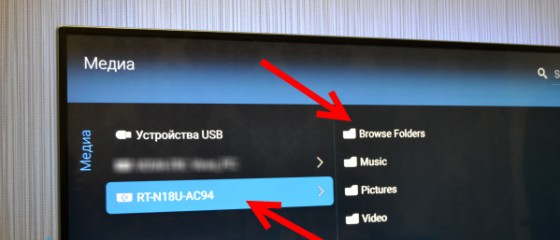 Щоб уникнути цих неприємностей бажано взяти флешку не менше, але й не більше 4 ГБ. І обов'язково відформатувати пристрій, вибравши формат FAT32. Його підтримує більшість телевізорів LG з функцією Смарт ТВ, тому не прогадаєте. Хоча є телевізори, які не бачать навіть таких флешок, тому для них можна взяти інший формат.
Щоб уникнути цих неприємностей бажано взяти флешку не менше, але й не більше 4 ГБ. І обов'язково відформатувати пристрій, вибравши формат FAT32. Його підтримує більшість телевізорів LG з функцією Смарт ТВ, тому не прогадаєте. Хоча є телевізори, які не бачать навіть таких флешок, тому для них можна взяти інший формат.
Зміну файлової системи можна проводити як з телевізора Samsung, так і на комп'ютері - кому як зручніше. Але в будь-якому випадку важливо видалити всю інформацію, яка вже була на пристрої. Вона і так зникне після форматування, але якщо там є щось важливе, бажано перекопіювати дані на інший носій.
Як записати відео з телевізора LG на флешку
Як вже говорилося, запис можлива, тільки якщо телевізор підтримує цю функцію і правильно підібране, відформатоване засіб для зберігання інформації. Принцип, за яким можна зробити на телевізор LG один, хоча в залежності від особливостей моделі деякі нюанси можуть істотно відрізнятися від стандарту. Тому перш ніж займатися подібною процедурою, бажано з'ясувати який спосіб підходить для вашої техніки.
Відмінності стосуються назви пунктів меню, їх функцій і т.п., але суть залишається такою ж, тому користувачі можуть з легкістю налаштувати процес запису своїми руками. В одних моделях LG записуємо телепередачі через «Диспетчер розкладу». вказуються:
- Канал, з якого буде проводити телевізійний запис;
- Дату, коли процес запису почнеться;
- Час і тривалість процесу;
- Період, протягом якого буде вестися запис.
 Крім того, якщо користувач зацікавлений в періодичної записи, це теж можна здійснити, вказавши всі названі параметри, але додавши до них «періодичність записи».
Крім того, якщо користувач зацікавлений в періодичної записи, це теж можна здійснити, вказавши всі названі параметри, але додавши до них «періодичність записи».
Якщо ж записувати фільми на телевізорах Самсунг Смарт ТВ, захоплювати відео потрібно через меню «Мультимедіа». Ще один шлях - «Фотографії, відео, музика»:
- Треба знайти «Записана ТВ-ін»;
- Вставити флешку, після чого пройде їй форматування, якщо користувач не виконав цю процедуру раніше на комп'ютері;
- Як тільки почнуть показувати програму, її запишуть на пристрої.
Тільки врахуйте, що записаний контент можна переглядати тільки на тому ж пристрої, на якому воно було записано, тобто на телевізорі, а не на комп'ютері. Крім того, важливо враховувати, що трансляція буде вдалою тільки в тому випадку, якщо вести запис цифрових і супутникових сигналів, а аналогове телебачення скопіювати не можна.
 Ось найпоширеніша інструкція:
Ось найпоширеніша інструкція:
- Вставити флешку в роз'єм;
- Використовуючи пульт «Magic», натиснути на кнопку з намальованим коліщатком;
- Вибрати пункт «Запис»;
- «Зупинити запис» коли в ній відпадає необхідність.
Слідуючи цим інструкціям, можна впевнено відповісти на питання «чи можна записати фільм на накопичувач прямо з телевізора». Відповідь буде «так».
